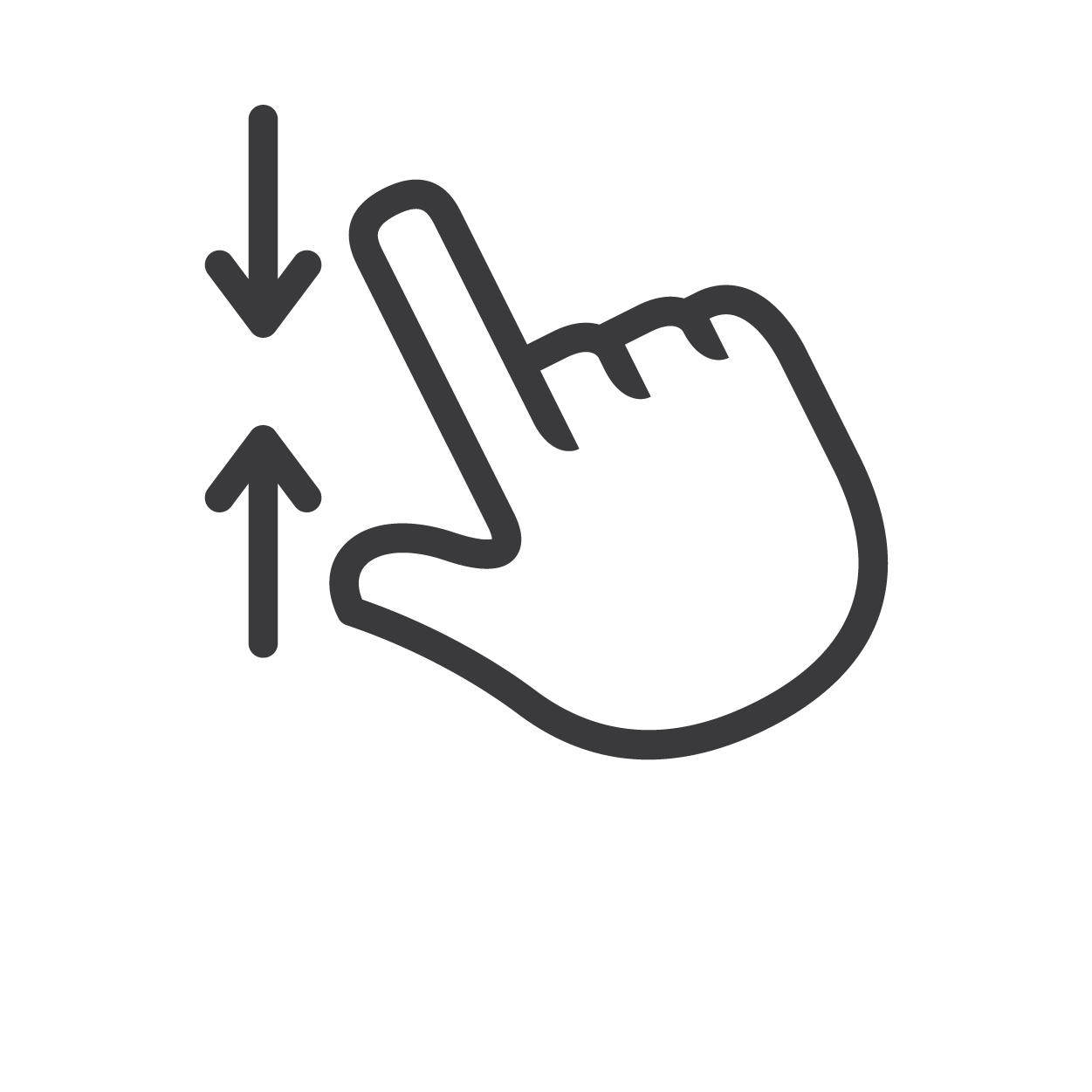滚动与缩放手势介绍
我们为什么需要滚动和缩放?
几乎所有在智能手机和平板电脑上的操作都需要通过以某种方式接触屏幕来执行。所有的智能手机和平板电脑都有触控屏。屏幕能够感知您接触的位置并做出反应。
一些最重要的屏幕接触方式可以实现以下操作:
- 放大屏幕的重点部分以便您阅读小的字体或看清楚细节。
- 缩小操作可以让您看到图片全景或者找到另一个想要放大的地方。
- 滚动屏幕查找其它内容。
- 滚动某些控制来更改设置。
此前的练习活动《阅读:点按和滑动》介绍了另外两个重要的触控手势。
滚动
在很多应用和网页中,您可以通过滚动来查看更多页面或信息。让我们拿Facebook来举个例子。当您开启应用时,一开始只能在您时间线的顶端看到一两项内容,但是在它们之下可能还有数百项内容可供查看。
您可以接触屏幕后用手指向上滑动来读到下面的内容。屏幕上信息移动的速度取决于您滑动的速度。如需快速滑动,迅速滑动后移开您的手指。
在包括Facebook在内的一些应用中,屏幕滑动会在您的手指移开之后依然持续一会儿。您可以通过这种操作快速翻过信息页面。
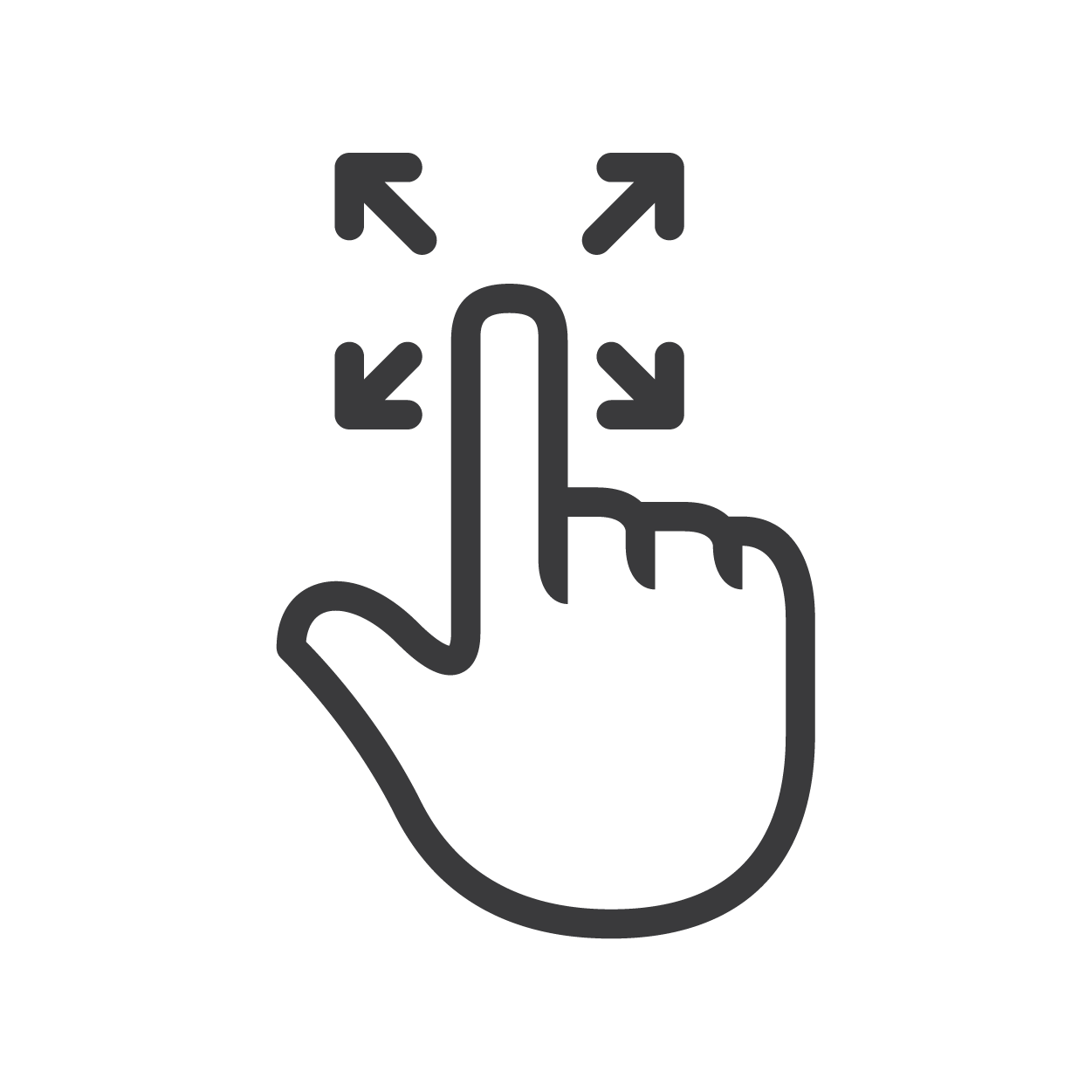
滚动选择
智能手机和平板电脑上有许多不同的方式来让您选择设置。有时您只需要输入数字,
有时您需要在屏幕上移动滑块,或者在小框中打勾或是点按开关。还有的时候您需要在数字列表或者其它设置中滚动进行选择。您设置闹钟时间和日期时常常会这么做。
缩放
当您在智能手机上进行缩放操作时,您可以改变屏幕上图片和文字的大小。您可以让它们看起来更大,也可以更小。
通过“捏拉”来放大内容
假设您的智能手机屏幕上显示了一个带有图片的网页,但由于太小所以没法看清。但您可以让它看起来大一些。
如需放大图片或文字,您可以使用智能屏幕上的缩放功能,该功能可通过用手指“捏拉”来激活。
这种手势称为“捏拉”,因为您常常使用大拇指和食指这么做,但您也可以使用任意两根手指来达到相同的效果。
如需放大屏幕上的内容,将您的大拇指和食指尖并拢并轻轻放在屏幕上,然后缓慢分开大拇指和食指。
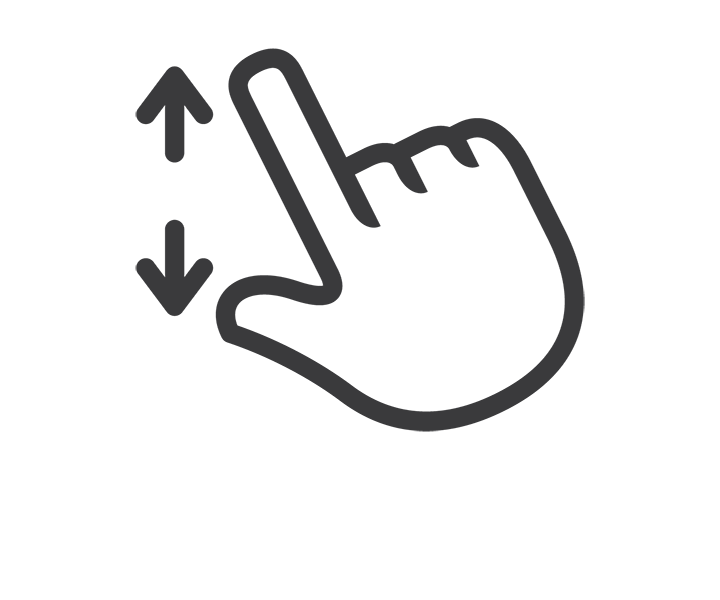
放大手势有时也被称为“捏合拉开”,这是因为您的两指往外散开,就像是捏起的反向动作。
操作方法如下:
- 将您的手指和拇指尖捏合在一起并轻放在想要放大的内容或文字上。
- 不要从屏幕上抬起手指,将两指稍微分开。此时您可以看到屏幕上的内容被放大了。
- 继续分开手指直到内容放大到您想要的尺寸。
- 如果您的手指移动超过屏幕范围,您可以抬起手指,再将手指和大拇指尖合并,重新放在屏幕上再分开。
- 由于内容已被放大,您或许需要在屏幕上同时移动两根手指到需要放大的位置。
“捏合拉开”或者放大——并非在所有的屏幕上都能使用。例如您无法放大主屏幕、某些Facebook页面或大多数的文字输入应用。但您可以对手机中的照片和大多数网页进行放大操作。缩放功能对于查看网页非常有用,特别是在网页文字显示太小难以阅读的情况下尤其如此。
您只有在试过之后才知道一个应用能不能使用缩放功能。
滑动已缩放图片
有时在已经放大的屏幕上使用滚动手势会很方便。
这是因为当您放大页面之后,您只能在屏幕上看到页面的局部。页面的其它部分却存在于屏幕的边缘之外。
如需查看这部分内容,您可以用一根手指轻触屏幕并稍微向左右或者上下移动。此时您会看到屏幕上的内容随之移动,之前在屏幕之外看不到的内容也会显示出来。
通过“捏合”来扩大视野
如同“捏合拉开”可以放大屏幕上的内容一样,您也可通过在屏幕上将两指捏合来缩小屏幕内容。您可能想通过这一操作,在放大图片之后让它恢复原来的大小。
“捏合”操作也能够让您看到原先隐藏于屏幕边缘之外的内容。
在某些应用中您可以通过不断“捏合拉开”或者放大来获得越来越大的视野。比如在某些地图应用中,您可以不断“捏合”以显示出大部分的世界地图。